利用dmine等软件建立三维数字矿山模型及其应用Word下载.docx
《利用dmine等软件建立三维数字矿山模型及其应用Word下载.docx》由会员分享,可在线阅读,更多相关《利用dmine等软件建立三维数字矿山模型及其应用Word下载.docx(12页珍藏版)》请在冰豆网上搜索。
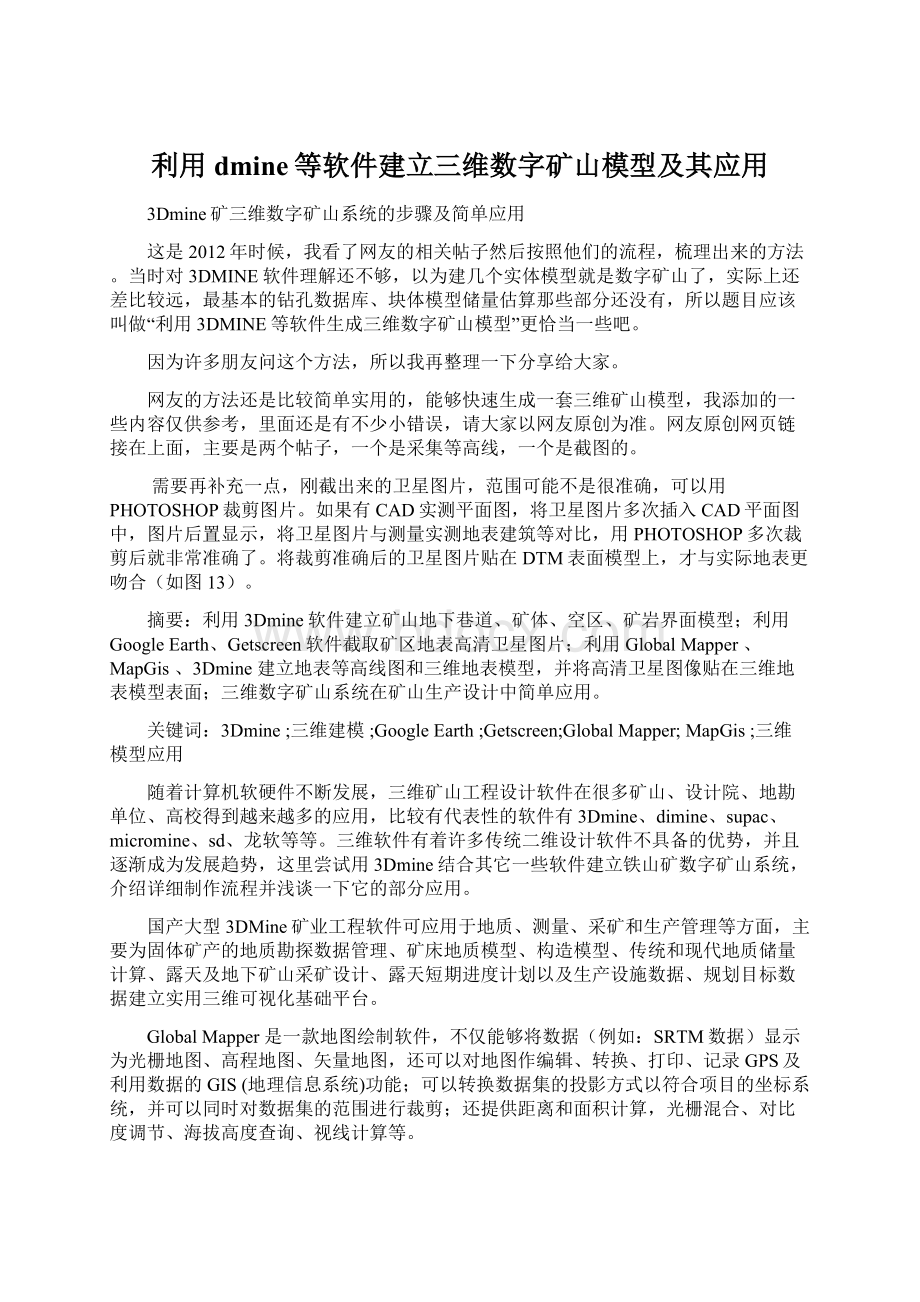
GlobalMapper是一款地图绘制软件,不仅能够将数据(例如:
SRTM数据)显示为光栅地图、高程地图、矢量地图,还可以对地图作编辑、转换、打印、记录GPS及利用数据的GIS(地理信息系统)功能;
可以转换数据集的投影方式以符合项目的坐标系统,并可以同时对数据集的范围进行裁剪;
还提供距离和面积计算,光栅混合、对比度调节、海拔高度查询、视线计算等。
GetScreen(全称GetScreenCopyfromGoogleEarth)是自动截屏GoogleEarth地图至本地的专用软件,根据用户确定的截图区域和高程,自动计算所需要的相关数据,自动拼接成无缝隙的地图文件,支持BMP和JPEG两种存盘文件格式,并同时生成可用于OZI的GPS导航文件。
图1三维数字矿山系统侧视图
铁山矿三维数字矿山系统包括地上和地下部分。
地上是带有等高线的DTM表面模型,并贴上了卫星图片。
等高线是从中科院下载的地形TIFF文件,通过GlobalMapper、MAPGIS、3DMINE等软件转变而来,而卫星图片是通过GetScreen软件从GoogleEarth上截取而来。
地下部分就是通过3DMINE常用功能将CAD图纸转换到真实空间坐标位置的平面图、剖面图,再利用平面图、剖面图制作出巷道、矿体、空区、矿房矿柱等实体模型。
技术路线如图2。
图2三维数字矿山系统建立技术路线方法
1.数字矿山系统地下部分建立流程
1.1CAD文件前期处理
图形文件中远离有效图形的无效点、线,将影响显示效果,导致图形文件在3Dmine中无法准确显示,所以应先在CAD中将图形文件远处多余点、线删除;
重叠线段将导致无法正确捕捉,重叠线还会导致线段无法封闭,所以在前期CAD制图中应避免重叠线段产生。
1.2CAD文件导入3Dmine
3DMine能与多种软件格式兼容,“文件导入”命令可以能够导入文本、全站仪数据、Datamine、Surpac、MapGis、AutoCAD、Micromine等类型的数据。
1.3图形文件分层
过多图层将增加后期处理工作量,建议分导线层、图框坐标网勘探线层、注记层、巷道层、矿岩界线层等。
1.4巷道腰线、矿体界线处理
①手动链接线
选择工具>
>
线的基本操作>
连接2条线段或左键单击功能图标;
选择需要连接两条线,点击右键,命令执行,依次链接。
②自动连接线
自动连接线或左键点击功能图标,弹出自动连接线条对话框;
用户需要输入连接距离,连接距离代表所有距离小于其数值的线条都将被合并,大于其数值的线条不作处理。
输入合适的连接距离后,框选所需要合并的线条,点击鼠标右键后,分开的线便合并为一条线。
注意:
连接线前提是,没有重复和交叉线,否则将无法封闭或出现交叉线连接,无法创建模型。
1.5平面图赋高程
线赋高程>
赋Z值或左键单击功能图标,弹出请输入参数值对话框;
在输入Z值中输入合适的数值,点击确定后选择待赋高程的图形对象,点击右键,命令执行。
1.6查询点坐标
①查询线段端点坐标
运行菜单项查询>
查询点或单击工具栏图标,在界面最后一行的状态栏右边出现提示。
选择要查询的点左键单击,这时在信息栏中即可查看该点属性。
此功能还可以查询线段两端端点的坐标,点击时将只显示线段上点击位置距离端点较近的那一个端点的坐标。
②查询相交点坐标
工具>
点的操作>
相交点,便可查询两条相交线的相交点的属性。
1.7坐标转换
①选择工具>
坐标转换>
平面2点坐标转换,弹出“2维坐标转换”对话框。
一个平面图形需要两个点控制,其中:
旧的两点图形当前位置两点坐标—(x1,y1),(x2,y2)指在图形区域内控制当前图形的两个点坐标,这个坐标不一定是真实坐标,可以通过查询功能得到。
新的两点图形目标位置两点坐标—(X1,Y1),(X2,Y2)指图形的真实坐标,可以通过标注或者文字资料得到。
②得到“旧的两点”(x1,y1)(x2,y2)坐标和“新的两点”(X1,Y1),(X2,Y2)坐标后输入,点击确定,弹出“确认参数”对话框。
③点击执行后,图形就按照新旧两个点之间的缩放、旋转、X移动、Y移动确定的参数值,进行坐标转换。
注意:
从缩放比例可得知坐标转换是否出错。
1.8将图形区域内的图形的X、Y、Z坐标做调换。
坐标调换(X-Y-Z),左键点击,弹出“坐标调换”对话框。
包括“XY调换”,“XZ调换”,“YZ调换”三种坐标调换方式;
选择要坐标调换的方式,点击确定后当前图层内的图形就会进行相应的转换。
特别说明:
①将图形文件从CAD导入3Dmine过程中,原图形文件的坐标如果是真实坐标,那么平面图将不需要进行坐标转换。
②如果图形文件在CAD中不是真实坐标,则在导入3Dmine后需要进行坐标转换。
因为CAD中坐标系横轴是Y轴纵轴是X轴,我们习惯将XY坐标反着输入的,才符合我们坐标网是上北下南的习惯。
而3Dmine中坐标横轴是X轴纵轴是Y轴,所以CAD的XY坐标和3Dmine中XY坐标是相反的。
因为图形文件在CAD中XY坐标是反着输入的,所以在坐标转换时需要再将XY坐标纠正过来。
坐标转换示意旧点1→新点1旧点2→新点2
原来位置坐标x1→Y1x2→Y2
目标位置坐标y1→X1y2→X2
这个过程是两步,但是由一次转换完成。
③一个剖面图从CAD转换到3Dmine,需要进行一次Y坐标转换,一次YZ坐标调换,一次坐标ZX面内坐标转换,共三步完成。
下图是一个平面图和一个剖面图坐标移动后处在实际空间坐标位置。
图3立体空间中实际坐标位置的平面图和剖面图
1.9矿体实体模型建立
1.9.1初步建立实体
①调入剖面图矿体线文件,选择实体>
连接三角网>
线之间连三角网,
②根据状态栏提示,左键依次单击2根线,2根线变为虚线,并且线之间连接起三角网,这些三角网被填充了颜色,形成光滑的表面。
③在没有点击鼠标右键或Esc键结束连接三角网之前,鼠标呈星型十字状态,只需要连续点击多根线段,就可以依次连接多个三角网。
连接实体的线,必须是封闭的,才可以进行封闭线段间建立实体模型;
连接实体的线,上面的控制点最好是均匀并且数量适中,否则生成模型不圆滑。
图4矿体三维模型
1.9合并多个剖面线之间的实体
在连接三角网时,创建了不同的体号,用合并三角网为一个实体的命令,可将不同体号的三角网合并为一个实体号文件。
实体>
实体编辑>
合并三角网为一个实体。
①调入矿体模型文件,该矿体模型由不同体号的三角网组成;
②选择实体>
合并三角网为一个实体命令,创建新的体号;
③根据提示,框选需要合并的部分,这时该部分呈虚线显示,右键单击即可完成合并。
1.10腰线巷道建模
1.10.1各水平巷道建模
①为了在生成巷道时不被除腰线外其他线条影响而导致出错,巷道层应只保留巷道腰线。
②数据清理:
一般来讲,对于巷道腰线,要求线条和其上的点比较清晰均匀,控制点数量适中,没重复和交叉,同时,保证不同区域的线条是完整闭合的,否则需要清理和编辑。
控制点不够则需要线上添加控制点加密。
③选择地下>
腰线巷道建模,弹出“腰线巷道建模”对话框。
点击“显示巷道出口”后在界面右下角最后一行状态栏将出现提示。
左键点击外侧的闭合线,再在空白处点击右键生成。
此时必须选择最外侧的闭合线,选择内侧的线或体无效。
内外侧线都必须封闭。
④选择“生成拱线”:
这是在产生巷道立体图时,自动在顶板上生成巷道的拱线,其中,顶板线的点即在每个角网的交点依次连接而成。
确定后,使用左键点击最外侧的巷道线,即可得到。
⑤当选择“圆弧拱巷道”、“矩形巷道”和“梯形巷道”时,操作步骤与上述相同,不同的是选择不同的巷道参数。
铁山巷道为三心拱断面2.8*2.5或者3.0*2.8,参数可以根据实际巷道断面设置,或者手工绘制断面。
图5利用CAD巷道腰线图建立巷道三维模型
1.10.2斜坡道的生成
①生成铁山矿斜坡道,在斜坡道上、下口找准底板线,连接成封闭线段,依然采用腰线巷道建模的方法生成。
②也可以先做出斜坡道上下口断面图,然后采用连接生成实体文件的方法。
同样的方法适用于制作溜井、人行井实体模型。
如果斜坡道不是一个倾斜角,那么可以将巷道分开,多次生成。
通过此方法形成的巷道实体是全部贯通的,也就是说在交叉巷道处,不是两组交叉的巷道,而是合并成一体的。
这样在测量验收时和切制剖面时不会出现重复和交叉。
在生成巷道过程中,可能会出现本来是岩石的地方却被生成为巷道,此时可以撤销重新生成一次,如果还不能纠错,那么可以将巷道分成几部分,分别生成。
1.11用万能坐标转换器确定矿区截图范围(等高线范围、google地球卫星图片范围)
坐标转换主要用在范围确定,这里会用到两次。
我矿应用北京54坐标系3度带,金岭铁矿位于29度带。
①在从TIFF文件截取登高线时,需要确定截取范围,截取范围用矩形边框的两个对角点坐标来确定。
②确定从GoogleEarth截取卫星照片的范围,向GetScreen中输入矩形边框两个对角点坐标。
YX
左上角点坐标601395.9094082850.008
(北京54坐标系3度带)
经纬度坐标(度分秒)118°
08′1381″36°
52′1492″
经纬度(度)118.1371694°
36.870811°
右下角点坐标606456.1354077757.731
11′3551″36°
49′2776″
经纬度(度)118.1931197°
36.824378°
图6坐标转换软件
2.利用GLOBALMAPPER、MAPGIS、3DMINE生成等高线地形图
2.1要绘制等高线地形图必须收集所要绘制地区的经纬度坐标和海拔高程坐标数据,可以从中科院的数据库下载,下载数据可生成10米精度等高线。
用GlobalMapper打开所下载解压的“影像.tiff”,点“文件”>
“生成等高线”
分别需要依次设置以上四个标签,确定需要生成等高线的边界(即图幅范围),格式为度。
2.3如果不需要进一步的矢量化,则输出矢量数据为dxf,通过Mapgis转换为点线文件。
2.4如果需要将图幅范围内公路、水系、房屋等适量化,则输出矢量数据为“KML/KMZ地
标文件”,以进一步通过GoogleEarth矢量化。
2.5用GoogleEarth打开所输出的KML/KMZ地标文件。
将打开的文件右键保存到我的位置,选中该项,在通过添加路径工具处理道路、添加多边形
工具处理河流,将所添加的地物与地标文件置于同一根目录下:
2.6另存地标文件到磁盘中。
2.7用GlobalMapper打开新存的地标文件并输出矢量数据为“.dxf”。
2.8转换成Mapgis可读文件:
保存点线文件。
2.9投影变换,打开所生成的点线文件>
编辑当前投影参数>
设置当前地图参数>
设置转换
后参数:
2.10进行投影变换,将等高线从地理坐标系变换到平面直角坐标系,点、线分别进行同样操作。
注意需点击开始转换!
另存所转点、线文件。
2.12将Mapgis的点线文件导入3Dmine中,为等高线赋高程。
下面是等高线的俯视图和侧视图。
图8矿山地表等高线俯视图
图9矿山地表等高线侧视图
图10矿山地表DTM表面模型
2.13在3Dmine中用登高线生成DTM表面模型。
如图10
3截取金岭铁矿周边0.5公里视高高清卫星图片
3.1截取卫星图片之前首先分别下载安装好Googleearth和Getscreen。
3.2首先运行GoogleEarth软件,调整到我们想截图的地理区域位置金岭铁矿到满屏,如下图
图11金岭铁矿周边0.5公里视高高清卫星图片
3.3运行GEtScreen,这时GEtScreen会自动把GoogleEarth当前的地图窗口信息采集下来,现在就进入GEtScreen,如下图:
3.4下面我们进入截图步骤:
3.4.1截图功能有两种方式
第一种:
两点定位。
即用鼠标右键分别点击欲截图区域的左上角和右下角,进行区域的选择,比较方便,但精确性稍微欠缺些。
提示:
两点定位后,如果发现定位不准,可以点击“放弃定位”按钮,放弃当前操作,重新开始
第二种:
输入坐标。
通过GPS定位功能的装备获取上述两点坐标的位置,分别输入上面的窗口,这样更精确些,推荐使用。
3.4.2我们这里选择第二种“输入坐标”,在上方的两个文本框输入坐标结束后,单击“输入坐标”按钮,软件会把选择区域以一个白色框显示出来
--
3.4.3点击“图片计算”按钮
3.4.4单击窗口左下方[更多截图功能]中的“网格截图”按钮,弹出“网格截图”窗口
--“网格截图”窗口
3.4.5单击“测试网格数量”(如果选择区域很大,截图会被分成多个网格)
3.4.6单击“开始网格截图”,需要选择图片的保存位置。
特别注意:
截图期间,不要进行任何操作,同时请关闭电脑的屏保程序。
图12GetScreen截取卫星图片范围
3.5将卫星图片插入到CAD平面中,后置显示,通过地表实测建筑物等特征参照,查看截图范围是否准确。
红色线条为测量实测结果,背景图片为卫星截图,可看到实测结果与卫星图片比较吻合。
(这是另外一个工程的卫星图,举例说明用)
图13CAD中查看截图范围是否需要裁剪
3.6用PHOTOSHOP裁剪出需要的更精准的图片范围
图14用PHOTOSHOP可裁剪出更精确的卫星图片范围
3.7在3Dmine中将卫星图片贴在DTM模型表面。
图15贴好卫星图像的DTM表面模型
至此铁山矿三维数字矿山系统建立完毕,其中剖面图30个、平面图36个、立体图45个,因为各水平巷道未调整准确高度,溜井、人行井上下口标高并不精确,所以多数溜井、人行井未制作出模型,这里只做了逃生路线的2号人行和9号人行。
如果要制作出精准的各水平巷道、溜井、人行井模型,工作量较大需要一个小组共同完成。
4实际应用
4.1探矿工程可以在3维空间中展示所有地表钻孔、坑内探矿孔、矿岩界面、矿体等内容,可以结合平面图纸磁力异常图进行观察对照,非常形象地展示探矿结果。
图16矿山地表探孔及磁力异常图
图17地表地下探孔及地下矿体侧视图
4.2在矿山安全管理方面,通过3Dmine动画行走功能,演示矿山两条巷道逃生路线,可以使对逃生路线陌生的员工快速熟悉逃生巷道。
图18三维动画演示逃生路线
4.3在采矿设计、地质分析、测量施工等方面,经常需要用到各个位置的剖面,如果采用传统CAD人工画剖面,不仅工作量大,而且容易出错甚至丢失重要巷道的剖面。
而利用3Dmine的切剖面工具,一次操作就可得到巷道、矿体任意剖面,快捷而准确,切出的剖面可以导出为CAD文件。
图19地下巷道系统
图20快速切割地下三维巷道剖面图
5结束语
铁山矿三维数字矿山系统的特点是所有内容都在其真实坐标位置。
这里建立数字矿山所用数据多数出自铁山矿原有的CAD文件,因为3Dmine与CAD有着很好的兼容性,CAD文件可直接导入导出,所以在矿山开采的中期阶段也能在设计工作中使用3Dmine,在生产设计中结合CAD使用更加方便高率;
因为其有多种建模方式,建模速度快捷,所以使用3Dmine建立三维模型工作量并不大,却能为以后工作节省许多工作量;
3Dmine具备三维采矿设计功能,直接设计带坡度的立体巷道腰线,还具备中深孔设计功能,可自动生成各个断面中深孔,甚至可自动计算出装填炸药量和费用;
3Dmine的通风解算模块可自动解算通风不良的区域,对矿山通风管理提供帮助;
新版3Dmine能够输出FLAC3D模型文件,可用岩石力学软件FLAC3D直接对输出三维模型进行应力分析,对将来矿山先进的地压管理、空区管理提供可能性。
在使用3Dmine过程中,没有遇到明显BUG,整个软件非常成熟,可能我对软件理解不够透彻,希望这个方面再改进,比如:
3Dmine插入高像素的卫星图片,高清图片会被自动降低像素显示;
本次工作所提及内容只是3Dmine部分功能,在矿山中的尝试应用也是自己的一点浅显认识,可能存在许多不足之处,在此和大家一起学习交流。
在学习3DMINE过程中得到了许多领导和老师的关心帮助,在此表示感谢!
参考文献:
[1]北京三地曼矿业软件科技有限公司.3Dmine教程
[2]袁启木.巧用Googleearth等软件绘制等高线地图
[3]张文佳.用GEtScreen配合GoogleEarth制作卫星图
[4]snshui(XX文库).Getscreen截图错位解决方法
Abstract:
Using3Dminesoftwaretobuildtheundergroundtunnelofthemine,orebodies,emptyarea,oreandrockinterfacemodel;
usingGoogleEarth,Getscreensoftwaretointercepthigh-definitionsatelliteimagesofsurfaceminingarea;
usingGlobalMapper,MapGis,3Dminetoestablishsurfacecontourplotsand3Dsurfacemodel,andaffixingthehigh-definitionsatelliteimagetothethree-dimensionalsurfacemodelsurface;
thisisthesimpleapplicationofthethree-dimensionaldigitalmineinmineproductionapplications.